Как исправить ошибку «Either there is no default mail client» в Outlook
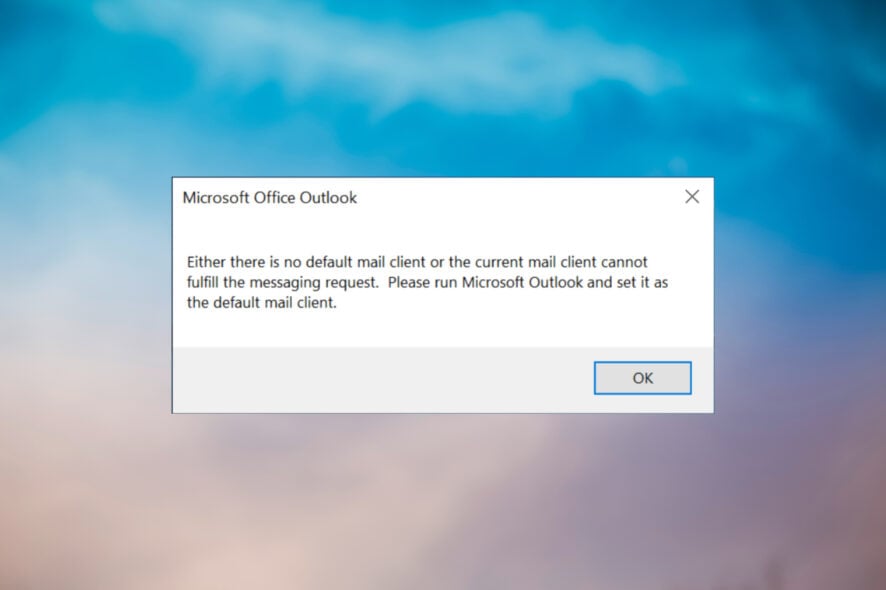
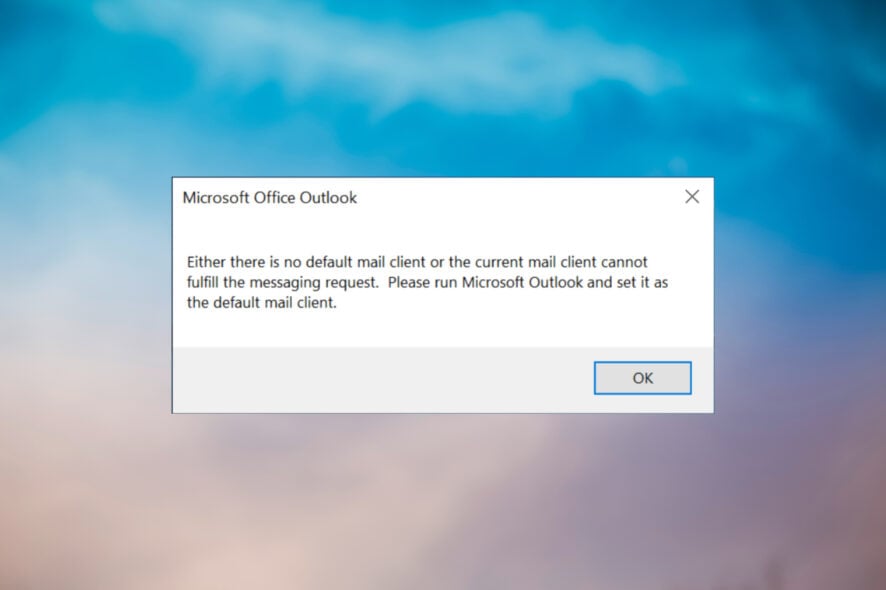
Это руководство подробно объясняет причины появления ошибки «Either there is no default mail client or the current mail client cannot fulfill the messaging request» в Microsoft Outlook и пошагово описывает проверенные способы её устранения в Windows 10. Включены альтернативные подходы, чек-листы для пользователей и администраторов, диаграмма решения и пояснения по безопасности при редактировании реестра.
Что это за ошибка и когда она появляется
Сообщение об ошибке гласит: «Either there is no default mail client or the current mail client cannot fulfill the messaging request. Please run Microsoft Outlook and set it as the default mail client.» Проще говоря, операционная система или приложение не могут найти рабочий почтовый клиент, способный обработать запрос (открыть .msg, отправить файл через e‑mail и т. п.).
Когда возникает:
- При попытке открыть файлы MSG из Проводника.
- При отправке документов из приложений Office (Word, Excel, PowerPoint) через команду «Поделиться» или «Отправить по почте».
- Иногда сообщение появляется «вслепую», без очевидной причины.
Краткое определение: “Почтовый клиент по умолчанию” — приложение, которое Windows использует по умолчанию для обработки почтовых ссылок и файлов (.eml, .msg).
Основные причины ошибки
- Outlook не установлен как почтовый клиент по умолчанию. Часто это самое простое и быстрое решение.
- Неправильные или устаревшие пути в реестре Windows, которые указывают на несуществующий компонент.
- Неверный GUID (MSIComponentID) в реестре для Outlook после переустановки или обновления Office.
- Вмешательство Cortana или системных политик, которые меняют поведение обработки почты.
- Повреждённые компоненты Office, требующие ремонта.
Важно: Перед изменением реестра создайте резервную копию (экспорт). Неправильное изменение реестра может нарушить работу системы.
Как исправить ошибку: проверенный порядок действий
Ниже — пошаговое руководство. Выполняйте пункты в указанном порядке, проверяя после каждого шага — исчезла ли ошибка.
1) Установите Outlook как почтовый клиент по умолчанию
- Нажмите кнопку «Пуск» и откройте «Параметры» (Settings).
- Выберите раздел «Приложения» — Приложения.
- Откройте «Программы по умолчанию».
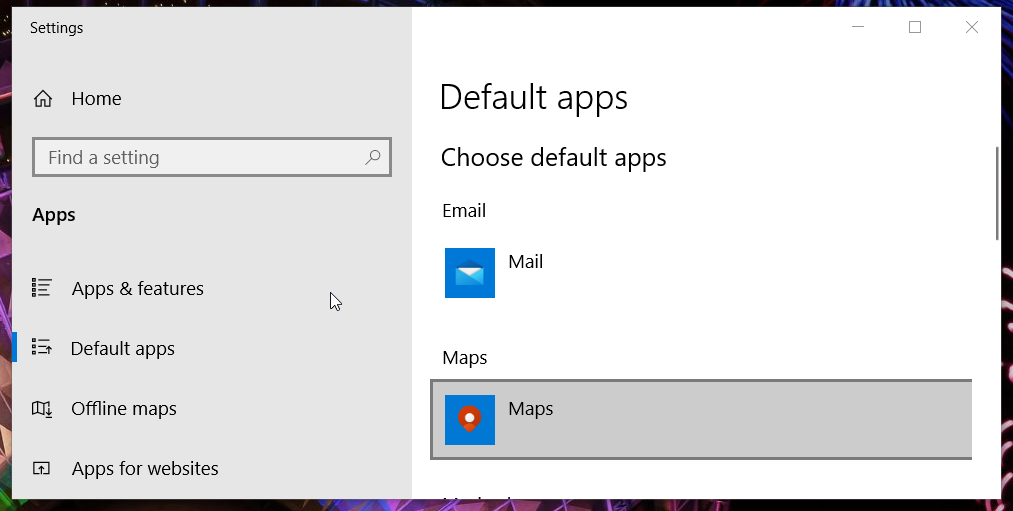
- Нажмите на поле «Почта» и выберите Microsoft Outlook из списка.
- Перезагрузите компьютер и проверьте, повторяется ли ошибка.
Почему это работает: многие операции в Windows обращаются к настройке «Почтовый клиент по умолчанию». Если Outlook не назначен — система не знает, какое приложение использовать.
2) Быстрый ремонт Microsoft Office
Нажмите Windows + X и выберите «Выполнить».
Введите
appwiz.cplи нажмите Enter — это откроет «Программы и компоненты» (Programs and Features).В списке найдите пакет Microsoft Office (или Office 365) и выберите «Изменить».
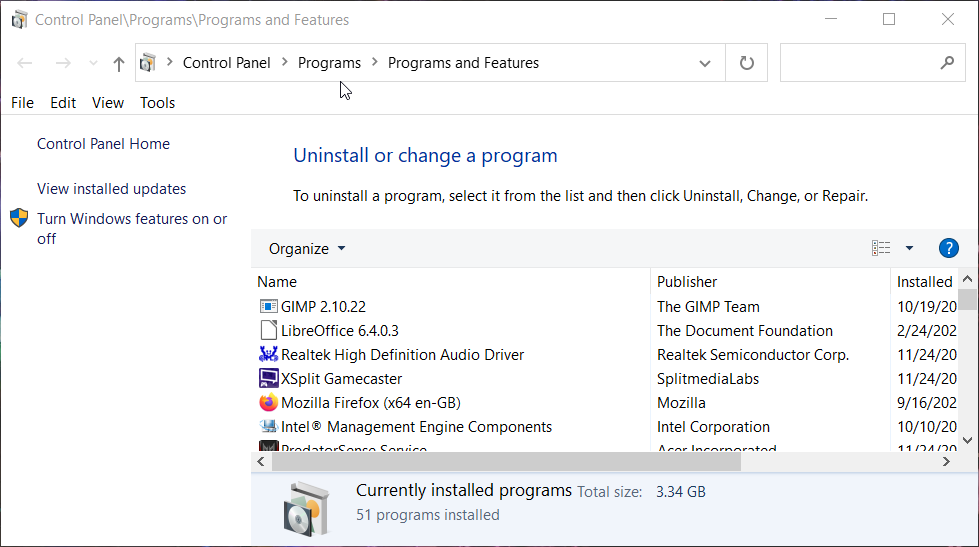
- В окне восстановления выберите «Быстрое восстановление» (Quick Repair) и нажмите «Восстановить».
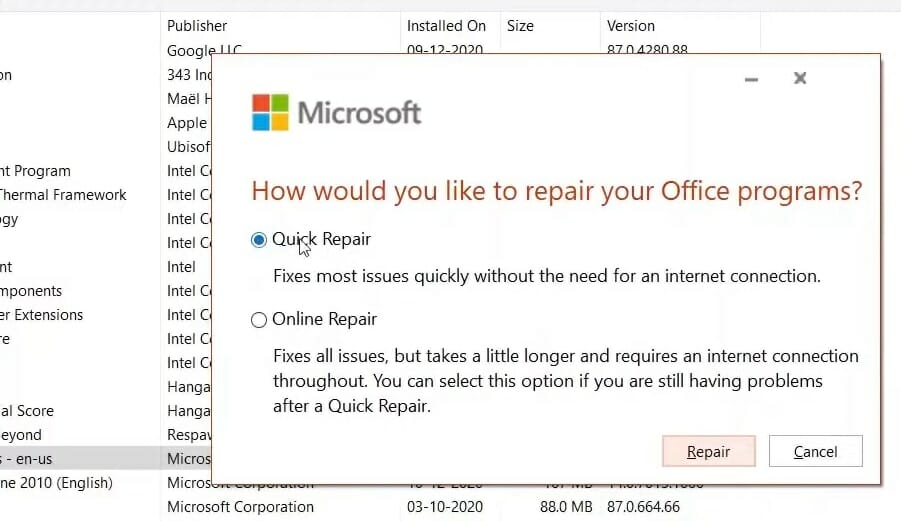
- После завершения перезагрузите систему и проверьте проблему.
Примечание: Если быстрый ремонт не помог, попробуйте «Онлайн‑восстановление» — оно глубже, но дольше и может потребовать подключения к Интернету.
3) Исправление ключа MSMapiApps в реестре
Этот способ помогает, если системные ассоциации почты указывают на старые или неверные параметры.
- Нажмите «Пуск», введите «regedit» и откройте Редактор реестра (Registry Editor).
- Перейдите в путь (для 32‑битного Office на 64‑битной Windows):
HKEY_LOCAL_MACHINE\SOFTWARE\Wow6432Node\Microsoft\Windows Messaging Subsystem\MSMapiApps
- Выберите под‑ключ MSMapiApps.
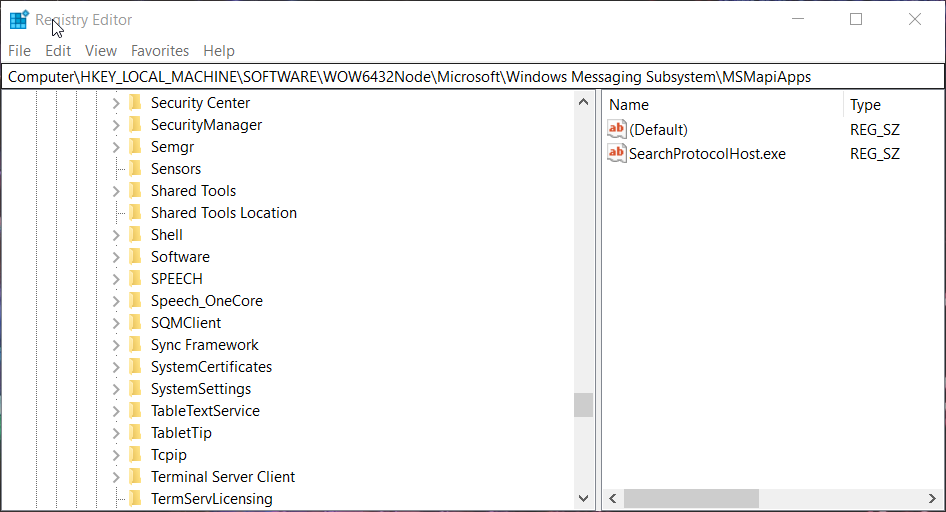
В правой панели найдите значение
Versionтипа REG_SZ, щёлкните правой кнопкой и выберите «Переименовать». Переименуйте вVersion_Renamedи нажмите Enter.Закройте редактор и перезагрузите компьютер.
Если у вас 64‑битный Office на 64‑битной Windows, используйте путь:
HKEY_LOCAL_MACHINE\SOFTWARE\Microsoft\Windows Messaging Subsystem\MSMapiApps
Почему это даёт эффект: переименование значения принуждает Windows пересоздать или игнорировать устаревшую запись, что может восстановить корректную ассоциацию.
4) Удаление подключа Microsoft Outlook в реестре
Важно: Сделайте экспорт (резервную копию) раздела реестра перед удалением.
Как сделать резервную копию: в редакторе реестра выберите «Файл» → «Экспорт», задайте имя и сохраните .reg файл.
- Откройте Редактор реестра.
- Перейдите в:
HKEY_LOCAL_MACHINE\Software\Clients\Mail\Microsoft Outlook
- Выберите ключ Microsoft Outlook и нажмите Delete. Подтвердите удаление.
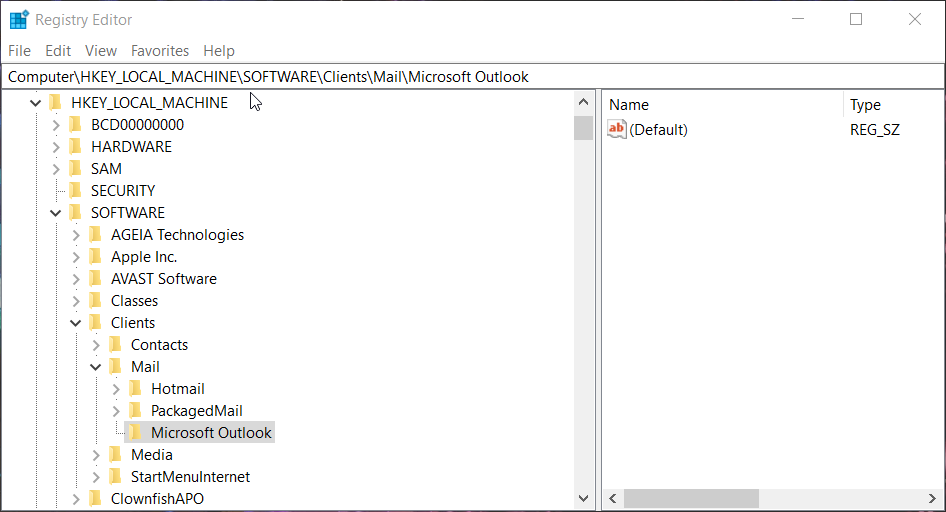
- Закройте редактор и запустите Outlook — он должен автоматически заново зарегистрировать себя в системе.
Если при удалении возникает отказ в доступе, проверьте права пользователя или используйте учётную запись администратора.
5) Временное отключение Cortana через реестр (опция для теста)
Замечено, что в отдельных конфигурациях Cortana может конфликтовать с обработкой почтовых команд.
- Откройте Редактор реестра (
regedit). - Перейдите в:
HKEY_LOCAL_MACHINE\SOFTWARE\Policies\Microsoft\Windows
- Щёлкните правой кнопкой по ключу Windows, выберите «Создать» → «Раздел» и назовите новый раздел
Windows Search.
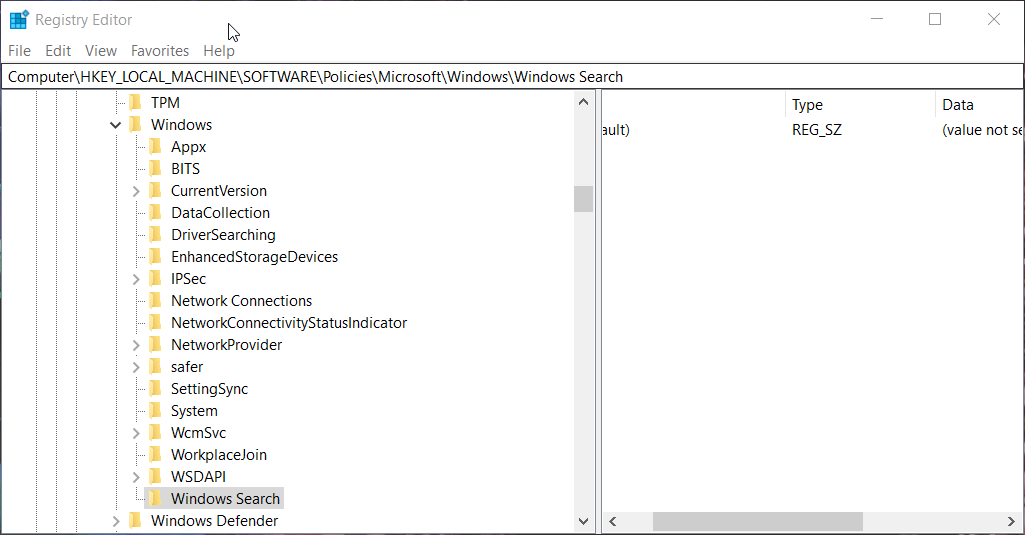
- Выберите
Windows Search, в правой части щёлкните правой кнопкой → «Создать» → «DWORD (32‑бит)» и назовите егоAllowCortana.
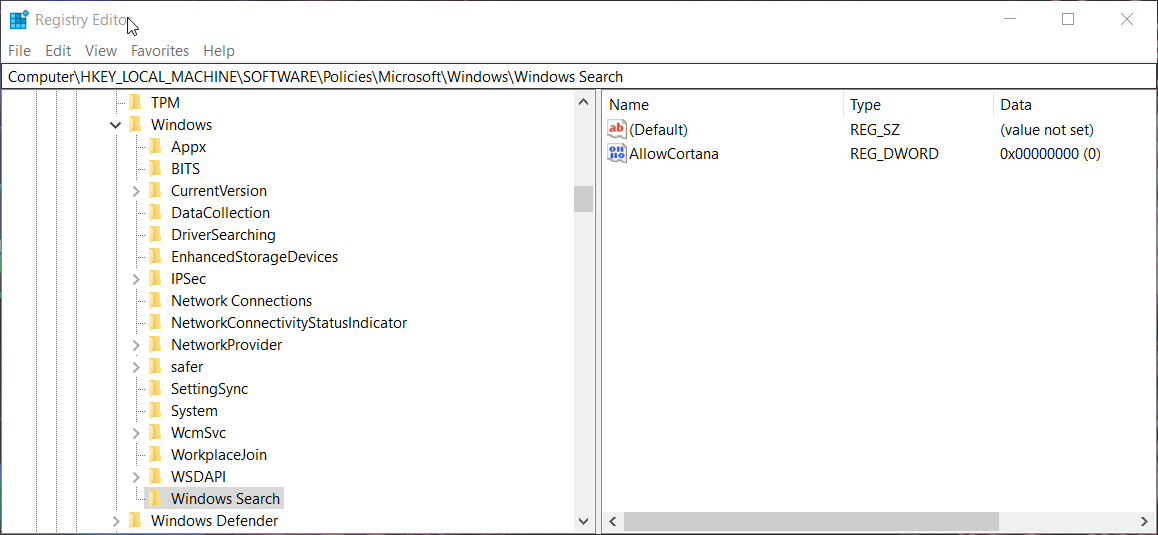
- Дважды щёлкните
AllowCortanaи установите значение0. Нажмите OK.
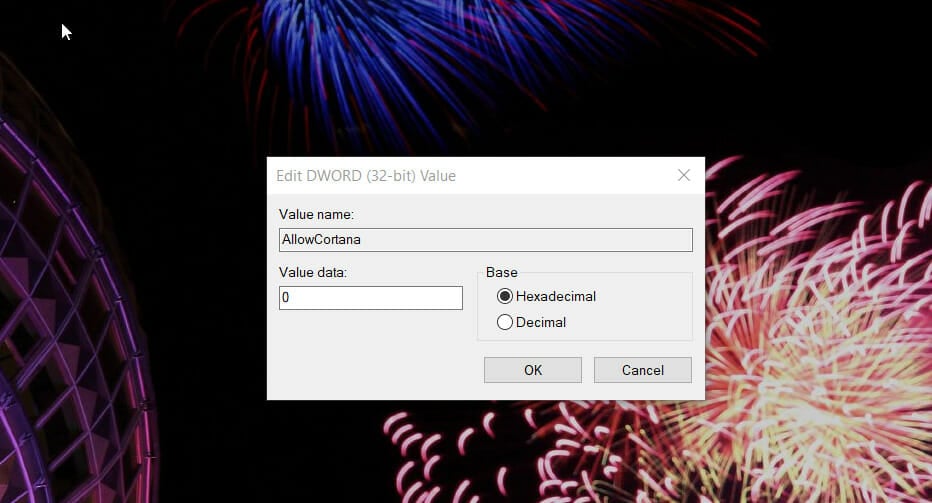
- Перезагрузите систему и проверьте, исчезла ли ошибка.
Примечание: На Windows 10 Pro/Enterprise можно отключить Cortana с помощью Group Policy Editor: Computer Configuration → Administrative Templates → Windows Components → Search → Allow Cortana.
6) Дополнительные варианты и обращение в поддержку
- Если ничего из вышеперечисленного не помогает, выполните восстановление системы на точку до появления ошибки (если такая точка есть).
- Полная переустановка Office часто решает проблемы с повреждёнными установочными файлами.
- Обратитесь в поддержку Microsoft: заполните форму на странице «Contact Microsoft Support» и выберите «Get help» → «Contact Support».
- Задайте вопрос на форумах Microsoft Windows или Outlook (кнопка «Ask a question»).
Когда перечисленные способы не помогут (контрпримеры)
- Ошибка появляется только у одного пользователя в корпоративной сети с централизованными политиками — проблема может быть в групповом политике (GPO). Требуется проверка настроек на контроллере домена.
- Вредоносное ПО или сторонняя программа меняет ассоциации почты — в этом случае сначала проведите проверку антивирусом и очистку системы.
- Используется неподдерживаемая комбинация Outlook + сторонний MAPI‑плагин — необходимо отключить плагины и протестировать.
Если вы не уверены, какое из перечисленных состояний у вас, начните с простых шагов: назначить Outlook по умолчанию и выполнить быстрый ремонт Office.
Мини‑методология быстрой диагностики (5 шагов)
- Проверить: Outlook установлен и назначен по умолчанию.
- Повторить: Быстрый ремонт Office.
- Диагностировать: открыть
appwiz.cpl, проверить версию Office и наличие обновлений. - Исправить: правки реестра (MSMapiApps, удаление Microsoft Outlook в Clients\Mail).
- Верифицировать: перезагрузить и воспроизвести сценарий (открыть .msg или отправить файл из Word).
Чек‑лист для пользователя (быстрая версия)
- Назначен ли Outlook как почтовый клиент по умолчанию? (Параметры → Приложения → Программы по умолчанию)
- Выполнялся ли быстрый ремонт Office?
- Есть ли у вас права администратора для изменений в реестре?
- Сделана ли резервная копия реестра перед изменениями?
- Попробовали ли вы перезагрузку после каждого шага?
Чек‑лист для ИТ‑администратора (роль‑ориентированный)
- Проверить групповые политики, связанные с почтой и Cortana.
- Проверить записи в реестре: MSMapiApps и Software\Clients\Mail.
- Проверить MSIComponentID и GUIDы Office на совпадение с фактической установкой.
- Просканировать систему на предмет конфликтного ПО и плагинов Outlook.
- При необходимости восстановить систему с точки до изменений или откатить GPO.
Критерии приёмки
- Ошибка при открытии .msg или при отправке файлов больше не возникает.
- Outlook успешно запускается и зарегистрирован как почтовый клиент по умолчанию.
- После изменений реестра отсутствуют ошибки доступа и восстановлены права на ключи.
Диаграмма принятия решения (Mermaid)
flowchart TD
A[Появилась ошибка] --> B{Outlook установлен?}
B -- нет --> C[Установить Outlook]
B -- да --> D{Outlook по умолчанию?}
D -- нет --> E[Назначить Outlook по умолчанию]
D -- да --> F[Выполнить быстрый ремонт Office]
F --> G{Проблема решена?}
G -- да --> H[Готово]
G -- нет --> I[Проверить ключи реестра и MSIComponentID]
I --> J{Найдено несоответствие?}
J -- да --> K[Исправить/удалить ключи и перезагрузить]
J -- нет --> L[Отключить Cortana временно и проверить]
L --> M{Проблема решена?}
M -- yes --> H
M -- no --> N[Обратиться в поддержку Microsoft]Мини‑руководство по безопасности при работе с реестром
- Всегда экспортируйте ключи перед изменением (Файл → Экспорт).
- Работайте под учётной записью администратора или используйте UAC для подтверждения.
- Не удаляйте системные ключи без явного понимания их роли.
- При ошибке используйте экспортированный .reg для восстановления исходного состояния.
Глоссарий (1‑строчные определения)
- Почтовый клиент по умолчанию — приложение, которое Windows использует для обработки почтовых ссылок и файлов.
- REG_SZ — строковый тип значения в реестре Windows.
- MSIComponentID / GUID — уникальный идентификатор компонентов MSI, используемый для регистрации приложений.
Альтернативные подходы
- Использовать сторонний почтовый клиент (например, Mail по умолчанию Windows) для временного обхода проблемы.
- Отключить плагины Outlook и протестировать работу без них.
- Развернуть образ тестовой машины и воспроизвести проблему в изолированной среде.
Риски и смягчения
- Риск: неправильное удаление ключей реестра → Смягчение: экспорт/резервное копирование перед правками.
- Риск: потеря пользовательских настроек Outlook при переустановке → Смягчение: экспорт PST/OST и профиля Outlook заранее.
Короткая команда для открытия списка программ (быстро)
Откройте «Выполнить» (Windows + R) и введите:
appwiz.cpl
Это удобный быстрый способ попасть в «Программы и компоненты».
Примеры тестов/критерии приёмки
- Откройте файл .msg двойным щелчком — должен открыться в Outlook.
- В Word: Файл → Поделиться → Отправить по электронной почте — операция должна создать новое письмо в Outlook с прикреплённым документом.
- После исправлений — перезагрузка и повторная проверка.
Заключение
Ошибка «Either there is no default mail client» имеет несколько причин, но чаще всего её устраняют простые действия: назначение Outlook по умолчанию и быстрый ремонт Office. Если простые меры не помогли, методично проверьте ключи реестра MSMapiApps и Microsoft Outlook в разделе Clients\Mail, создайте резервные копии и выполняйте изменения аккуратно. Для корпоративных сред дополнительно проверьте групповые политики и конфликтное ПО.
Если у вас остались вопросы или вы хотите получить пошаговую помощь для конкретной конфигурации (версия Office, корпоративный домен и т. п.), опишите вашу среду в комментарии, и мы поможем дальше.
Important: всегда делайте резервную копию реестра перед изменениями и выполняйте шаги под учётной записью администратора.
Похожие материалы

Устранение защиты от записи на USB
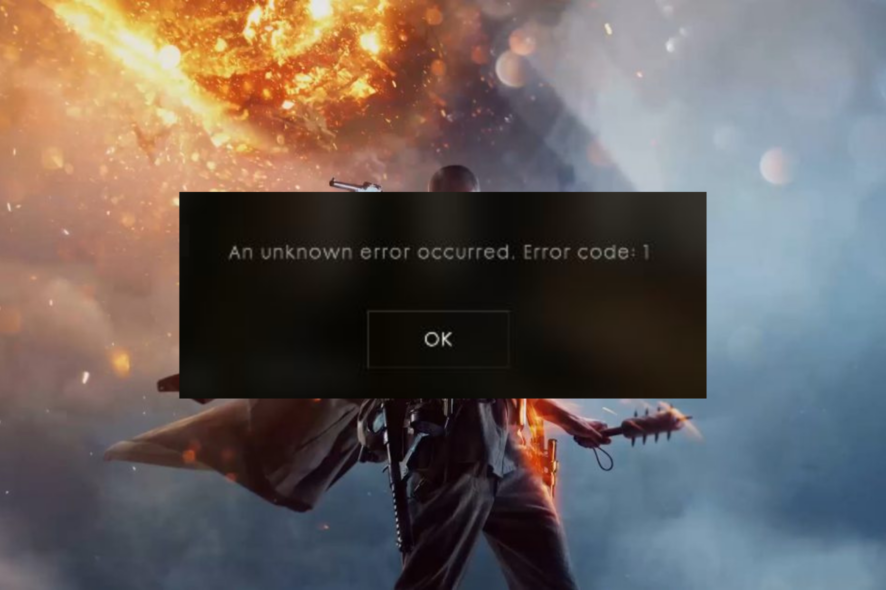
Ошибка BF1: Error code 1 — как исправить
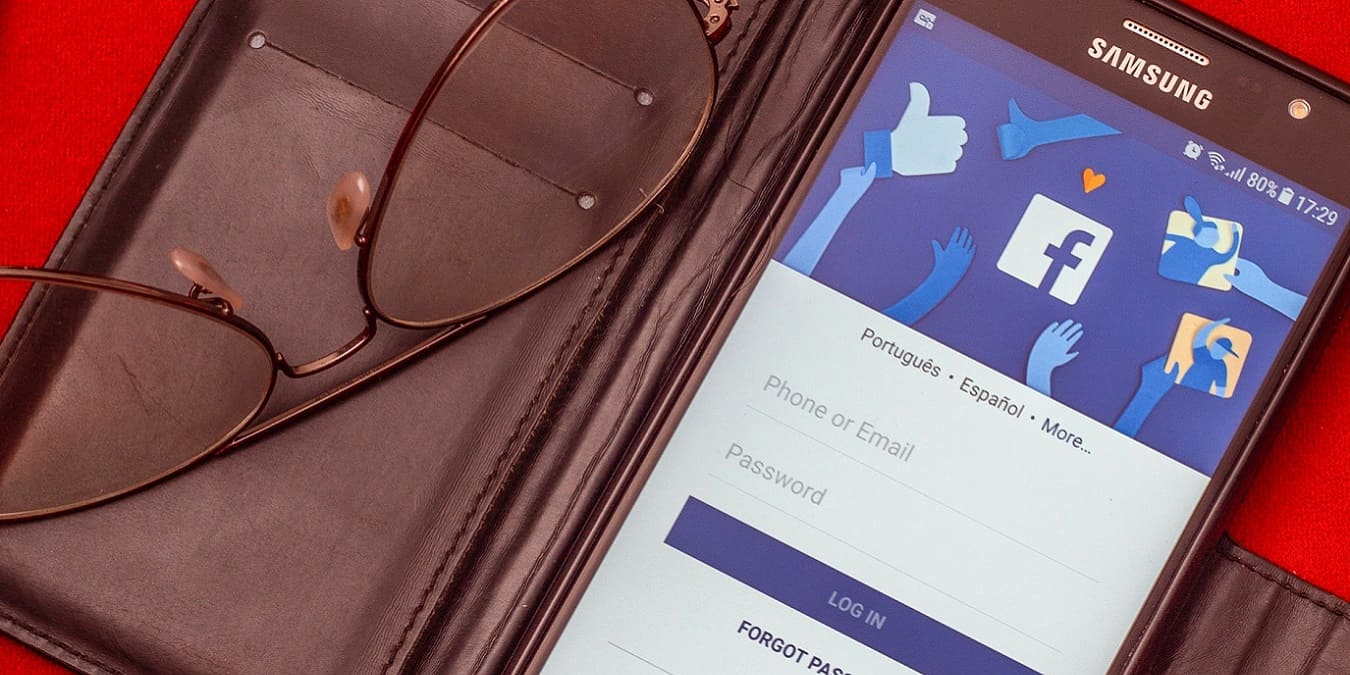
Как удалить комментарии и реакции в Facebook
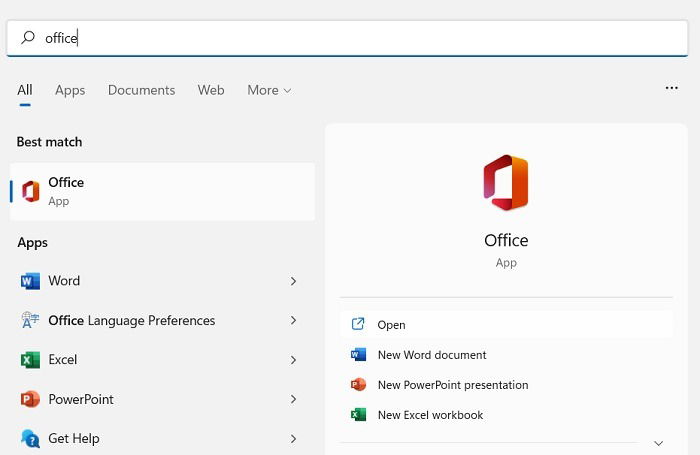
Ошибка лицензии Office — как исправить
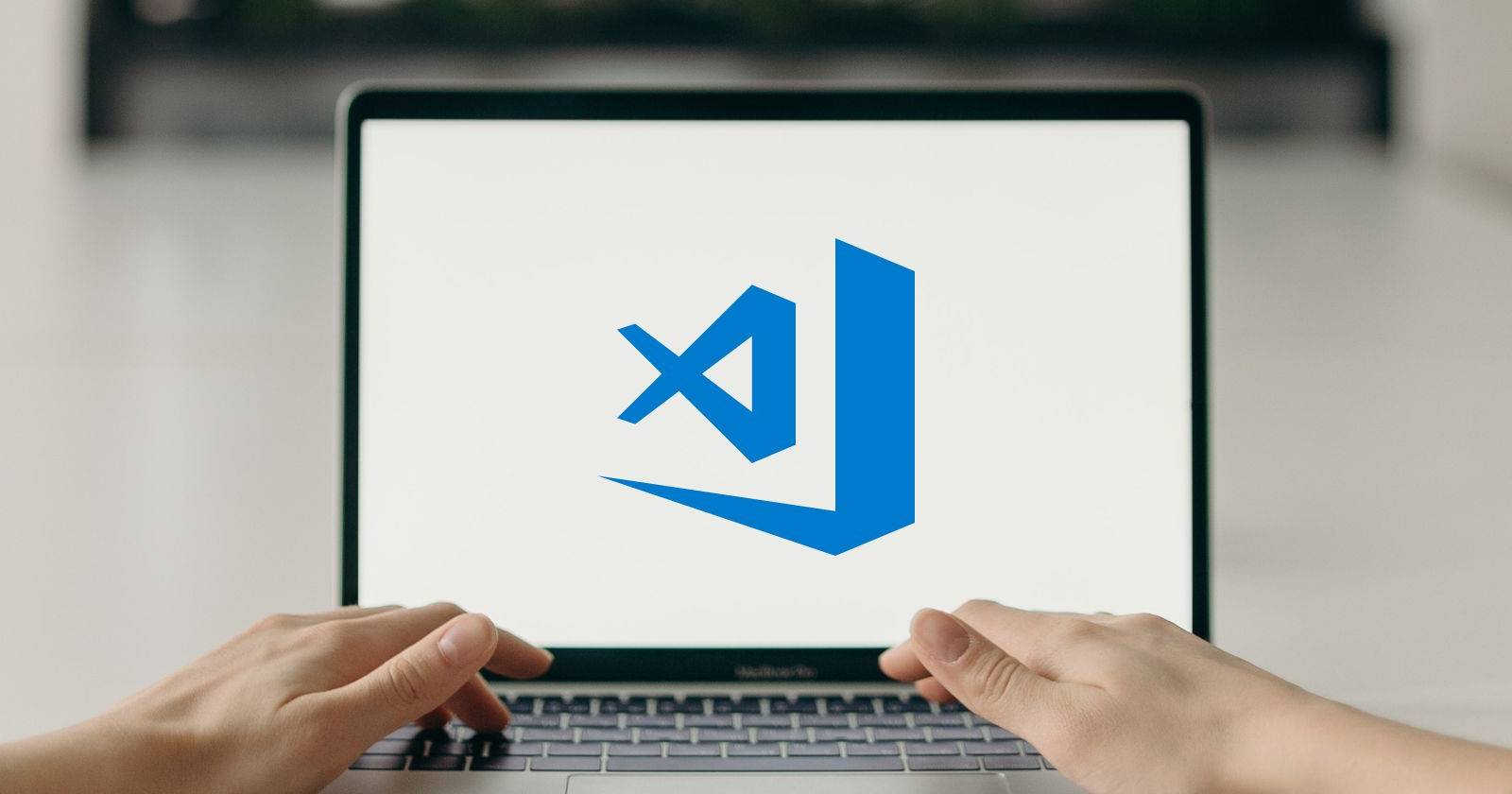
VS Code + WSL 2: настройка на Windows
